Come copiare il testo in pasta tra Android e Mac (Guida agli appunti universali)
Pubblicato: 2025-06-05UNIVERSAL CLAPDBOARD è una delle funzionalità più utili e utili se si trova nell'ecosistema Apple. Ti consente di copiare e incollare facilmente il testo e altri file tra i dispositivi senza richiedere alcuna configurazione aggiuntiva o app di terze parti. Universal Appuntaboard è una delle mie funzionalità preferite e usate più frequentemente e mi manca ogni volta che passo a uno smartphone Android.
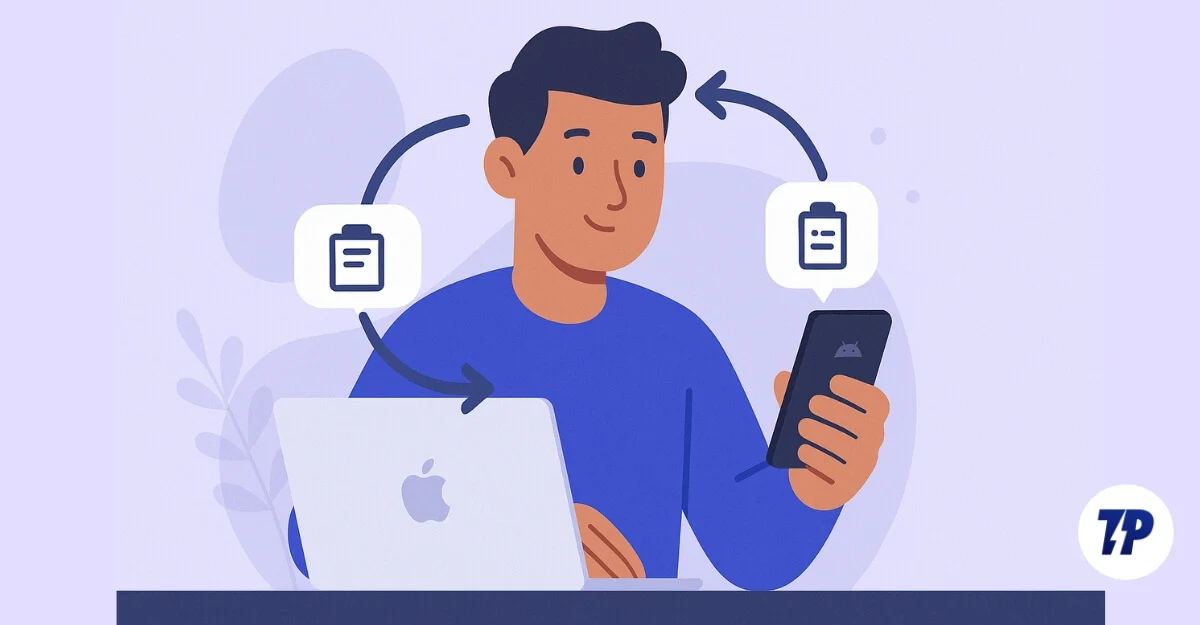
Fortunatamente, se non hai un iPhone o stai utilizzando un telefono Android insieme al tuo Mac, puoi anche ottenere questa funzione su questi dispositivi. Dal momento che non è da Apple, l'esperienza non è perfetta come l'ecosistema Apple, ma fa il lavoro.
Se stai davvero cercando un'alternativa, ci sono molti metodi che ti consentono di copiare e incollare il testo tra il telefono Android e il Mac. Li ho testati nelle ultime settimane, ed ecco cosa mi piace e non mi piace, ed ecco cosa consiglio a tutti.
Sommario
Utilizzare KDE Connect per condividere gli appunti e i file tra Android e Mac
Tra tutti i metodi che ho testato, KDE Connect è il mio strumento di riferimento per la condivisione dei contenuti degli appunti tra Mac e Android. KDE è un software open source sviluppato dalla comunità. Significa che è gratuito da usare.
Puoi facilmente condividere e sincronizzare i contenuti degli appunti tra i tuoi dispositivi, inoltre offre anche funzionalità aggiuntive come trasferimento di file, sincronizzazione delle notifiche, sincronizzazione del dispositivo e condivisione di file immediatamente, replicando l'esperienza del tuo Mac e iPhone.
Poiché KDE Connect è un'app di terze parti, ci sono alcune limitazioni quando si tratta di copiare il contenuto da Android a Mac. Quando si copre il testo da Android a Mac, devi eseguire un passo manuale extra per sincronizzare i contenuti.
A causa delle restrizioni di sistema Android, dopo aver copiato qualcosa sul tuo Android, che si tratti di testo o di un collegamento, è necessario toccare manualmente il pulsante di invio per copiarlo e incollarlo sul tuo Mac e devi farlo ogni volta che provi a condividere i contenuti sul tuo Mac.
D'altra parte, copiare il contenuto dal Mac a Android funziona perfettamente senza alcuna azione manuale; È possibile copiare immediatamente il testo e viene inviato automaticamente all'androide senza ulteriori passaggi.
Puoi semplicemente premere il testo e incollarlo sul tuo Android dal tuo Mac. Inoltre, affinché questa funzione funzioni, sia il tuo Mac che il tuo Android dovrebbero essere collegati alla stessa rete Wi-Fi.
A parte questo piccolo inconveniente quando condividi contenuti dal tuo Android al tuo Mac, la mia esperienza con KDE Connect finora è stata fantastica ed è impeccabile.
KDE non solo offre gli appunti universali, ma viene fornito anche con altri strumenti utili come la condivisione di file, la sincronizzazione delle notifiche, la risposta a SMS, il controllo dei media, l'invio di collegamenti e l'attivazione di script personalizzati per il tuo smartphone, replicando l'intero ecosistema Apple tra il tuo dispositivo MAC e Android.
Per utilizzare KDE Connect tra il tuo Mac e Android, è necessario configurarlo. Non preoccuparti, anche se è open source, l'installazione è estremamente facile, anche per i principianti.
- Innanzitutto, hai bisogno di Soduto sul tuo Mac che puoi installare e scaricarlo gratuitamente dal sito ufficiale SODUTO.com.
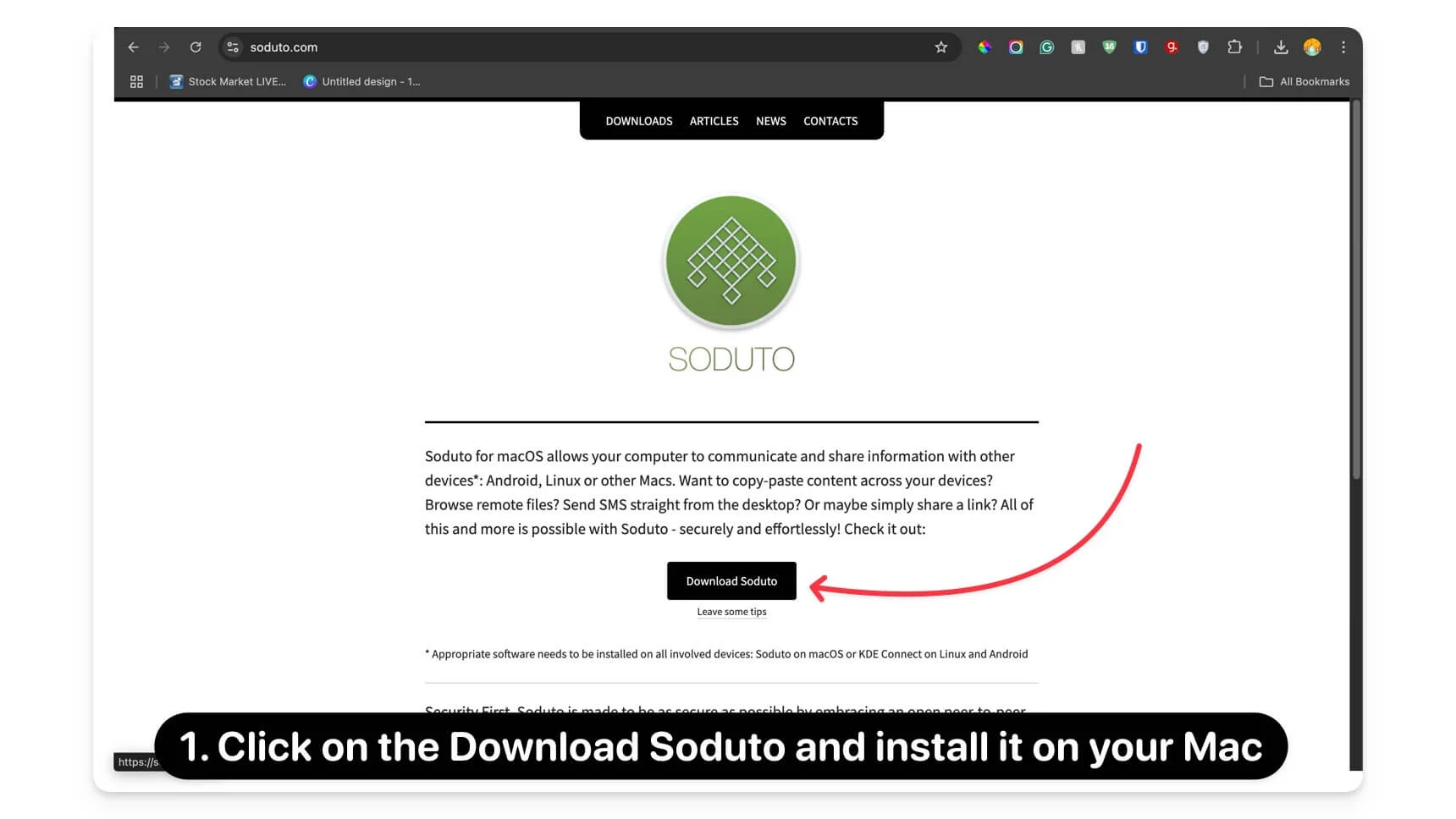
- Quindi, scarica e installa l' app KDE Connect gratuita sul tuo Android. È disponibile ufficialmente dal Google Play Store.
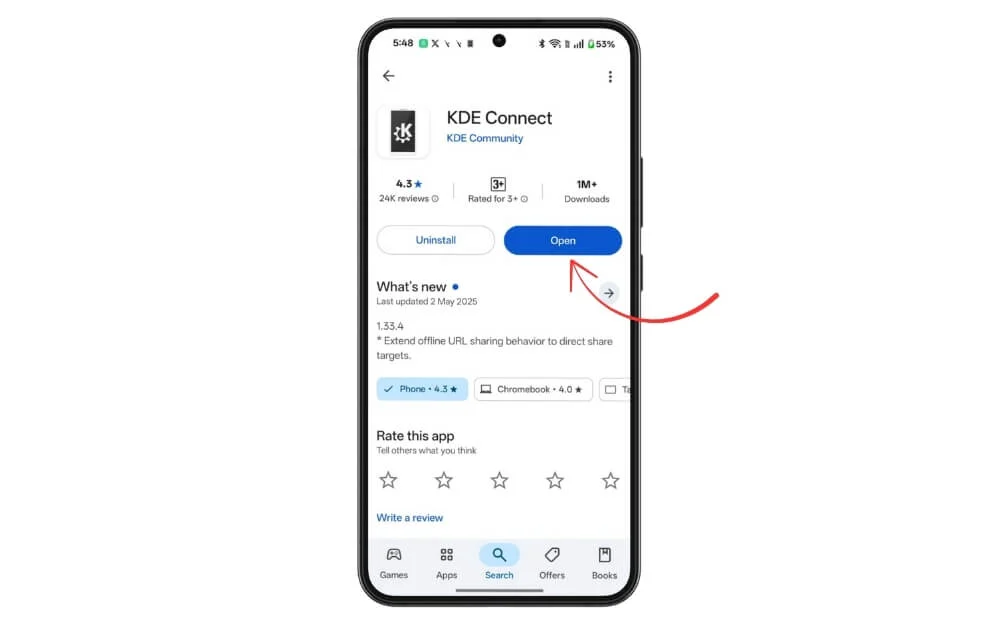
- Dopo aver installato l'app, aprila e dargli il permesso necessario per eseguire.
- Collega il tuo Mac e Android alla stessa rete Wi-Fi e assicurati che siano in esecuzione sulla stessa rete Wi-Fi.
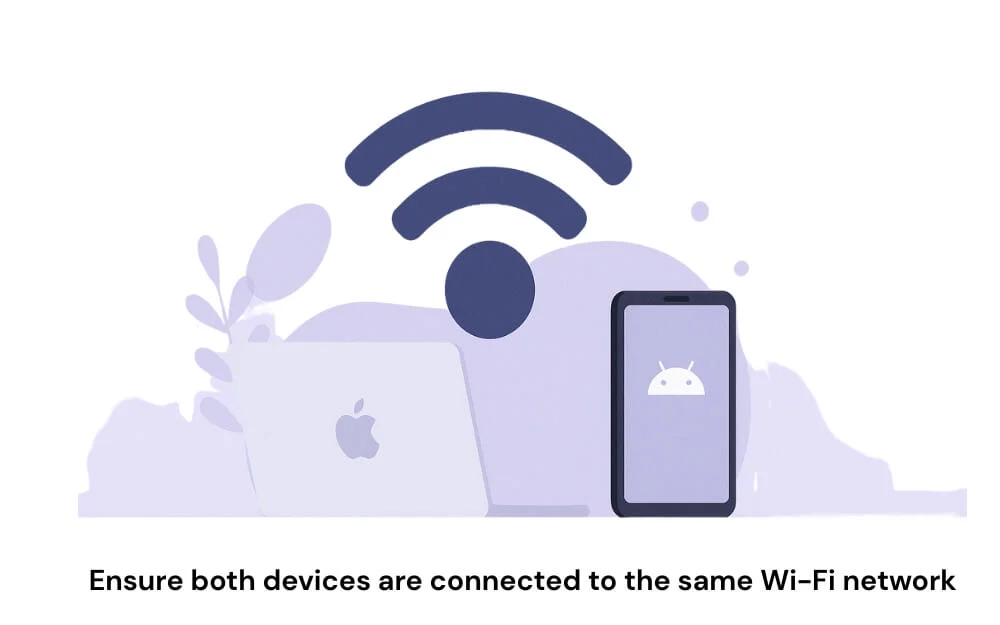
- Una volta terminato, apri l'app Soduto sul tuo Mac e l'app KDE Connect sul tuo Android contemporaneamente. Ora, segui i passaggi iniziali sull'app e fai clic su Continua sull'app Soduto sul tuo Mac.
- Successivamente, l'app Android scopre automaticamente il tuo Mac sulla tua rete durante l'impostazione dell'offerta laterale. Fai clic su Continua e ora fai clic sull'opzione Aggiungi o coppia.
- Quando il tuo smartphone Android rileva la connessione, fai clic su coppia ora.
- Sul tuo Android, apri l'app KDE Connect e accetta la richiesta di accoppiamento. Una volta fatto questo, i dispositivi saranno collegati in modo sicuro.
- Una volta connesso, apri l'app KDE Connect sul tuo smartphone. Fare clic sul menu a tre punti nell'angolo in alto a destra dello schermo e fare clic sulle impostazioni del plug-in.
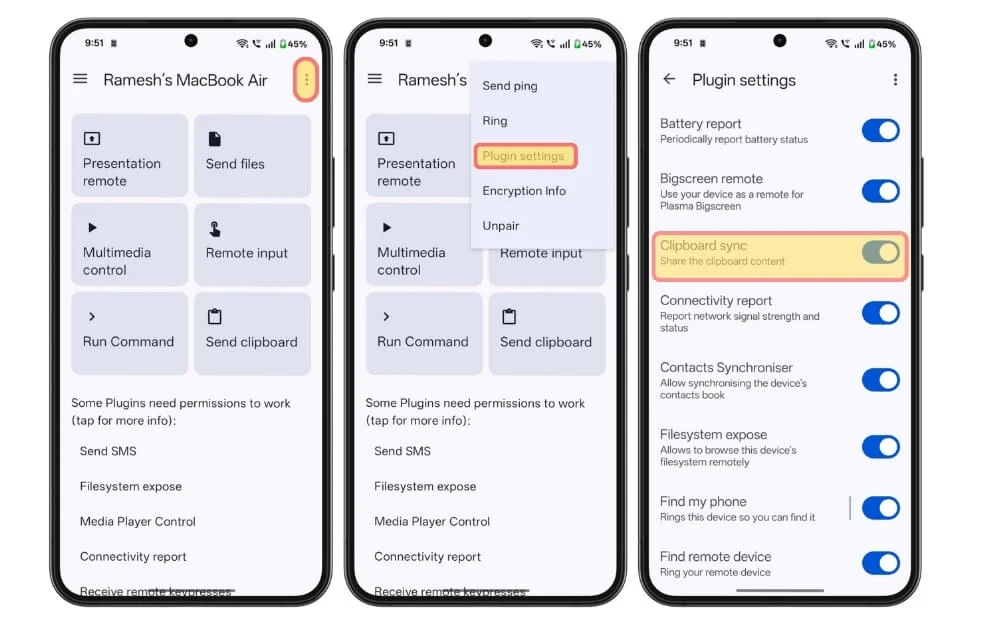
- Ora seleziona o disabilita le funzionalità di cui hai bisogno o non desideri e se si desidera copiare il testo tra il tuo Mac e il tuo Android, assicurarsi che la funzione di sincronizzazione degli appunti sia abilitata.
Ora, una volta che sia il tuo Android che il Mac sono connessi, per utilizzare la funzione di appunti universali, copia semplicemente il testo o un link sul tuo Mac e il testo verrà copiato automaticamente sul tuo smartphone Android.

Tuttavia, su Android, selezionare il testo che si desidera copiare, abbassare la barra di notifica e fare clic su Invia negli appunti. Se non vedi la notifica, assicurarsi che l'app KDE Connect sia in esecuzione in background. Puoi anche abilitarlo per una notifica persistente e anche disabilitare la funzione di ottimizzazione della batteria.
Tutti i contenuti degli appunti verranno trasmessi localmente sul dispositivo, entrambi i dispositivi dovrebbero essere abbinati ogni volta che è necessario utilizzare questa funzione. A differenza della funzionalità degli appunti universali di Apple, KDE Connect, per ora, supporta solo testo e collegamenti, senza supporto per i media.
Condividi facilmente i file tra il tuo Mac e Android
È inoltre possibile utilizzare KDE Connect per condividere file tra Android e Mac, come un'alternativa AirDrop. Fare clic sull'icona Soduto nella barra dei menu, toccare i dispositivi, selezionare il dispositivo e fare clic sul file di invio. Ora seleziona i file che si desidera condividere e fare clic su Apri.
I file verranno automaticamente salvati nella cartella di download. Puoi anche inviare file tra Android e Mac. Sul tuo Android, individua il file e fai clic sull'icona Condividi, seleziona KDE Connect, quindi scegli il Mac come destinazione e verrà archiviato nella cartella Download del tuo Mac.
Tuttavia, una cosa che ho notato nelle mie ultime due settimane di utilizzo di KDE Connect è che spesso si disconnette a causa dell'ottimizzazione aggressiva della batteria. Per evitare questo, prima di iniziare il lavoro, assicurati che entrambi questi dispositivi siano collegati correttamente per utilizzare questa funzione.
Appuntamento universale su Mac e Android
Ho anche testato altri metodi come l'app Copy Paste e Clip Cloud. Tuttavia, quelli richiedono una copia e incolla manuali e non funzionano anche come KDE Connect, quindi dopo aver esaminato più opzioni e più test, KDE Connect rimane ancora una scelta per me e anche per te, come la migliore alternativa agli appunti universali Apple tra i dispositivi Mac e Android.
Se stai cercando di archiviare tutti i contenuti degli appunti nel cloud e vuoi che una soluzione basata su cloud copia e incolla i contenuti degli appunti ovunque dalla rete, puoi preferire le altre opzioni di terze parti che ho citato. Quei due consentono di salvare il contenuto copiato e lavorare utilizzando il cloud e consentono di archiviare il contenuto degli appunti permanentemente all'interno di queste app.
FAQ sugli appunti universali per Mac e Android
1. Posso usare KDE Connect quando il mio Mac e Android sono su reti diverse o da remoto (su Internet)?
KDE Connect funziona solo se entrambi i dispositivi sono abbinati, il che significa che il tuo MAC e il tuo smartphone Android devono essere collegati alla stessa rete locale. Se si desidera utilizzare o condividere i contenuti degli appunti in remoto o utilizzare Internet, puoi provare altre alternative gratuite come Clip Cloud.
2. Esiste un modo per rendere gli appunti Android-to-Mac che condividono completamente automatico, senza il rubinetto manuale?
Quando si copia il testo da Mac a Android, il processo è così senza soluzione di continuità e, in effetti, anche meglio degli appunti universali Apple per KDE Connect, ma a causa delle politiche di sicurezza e privacy Android, la condivisione dei contenuti degli appunti da Android a Mac richiede un passo manuale aggiuntivo. Devi toccare manualmente gli appunti di invio e non c'è modo di automatizzarlo.
3. KDE Connect Support Syncing Appunti Cascola o solo l'elemento più recente?
No, KDE Connect salva e sincronizza solo il contenuto degli appunti corrente, che è l'ultimo testo che hai copiato dagli altri dispositivi. A partire da ora, non supporta alcuna cronologia degli appunti. Se stai cercando una cronologia degli appunti, puoi provare le alternative che ho menzionato nell'articolo.
4. Cosa dovrei fare se il mio Mac o Android non sta scoprendo l'altro dispositivo, anche quando sullo stesso Wi-Fi?
Questo è il problema più comune affrontato dalla maggior parte degli utenti. Tuttavia, seguire alcuni semplici passaggi può facilmente risolvere questo problema. Innanzitutto, assicurati che entrambi i dispositivi siano sulla stessa rete Wi-Fi, necessaria per funzionare questa funzione. Durante i passaggi iniziali, è stato impostato entrambi i dispositivi da abbinare e trasferire il contenuto degli appunti. Assicurarsi che entrambe queste app siano in esecuzione in background. Se stai vivendo un'ottimizzazione aggressiva della batteria sul sistema, il sistema operativo potrebbe essere chiuso in background, causando questi problemi. Inoltre, se sei su un Mac, controlla che abbia le autorizzazioni necessarie nelle impostazioni del sistema per funzionare.
5. Esistono limiti o problemi di privacy se più utenti/dispositivi sono connessi alla stessa rete Wi-Fi?
KDE Connect funziona solo quando entrambi i dispositivi sono stati accoppiati. Non è possibile condividere o copiare il contenuto, anche se gli altri dispositivi sono sulla stessa rete. Offre anche un'opzione per rimuovere se sei già stato accoppiato. Per rimuovere i dispositivi, puoi andare sul tuo Mac, fare clic con il pulsante destro del mouse sul dispositivo e scegliere una coppia/Rimuovi. Puoi anche farlo su Android. Vai al dispositivo accoppiato, tocca il menu e seleziona l'opzione dispair.
